Excel中出现打开文件格式与扩展名不一致的解决方法
2017-06-17
相关话题
在我们用excel2010打开网络上下载或者朋友传输过来的excel文件时,有时候会出现如下的对话框警告提示。今天,小编就教大家在Excel中出现打开文件格式与扩展名不一致的解决方法。
Excel中出现打开文件格式与扩展名不一致的解决步骤:
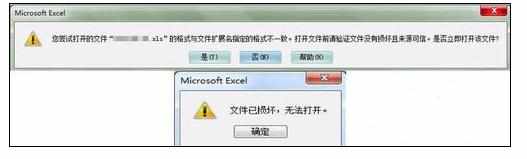
文件解决
首先,新建一个excel文档,点击左上角的“文件>选项”按钮,如图所示。
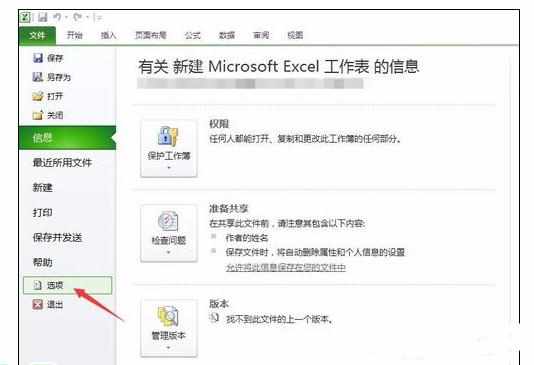
在弹出对话框中点击“信任中心>信任中心设置”按钮,如图所示。
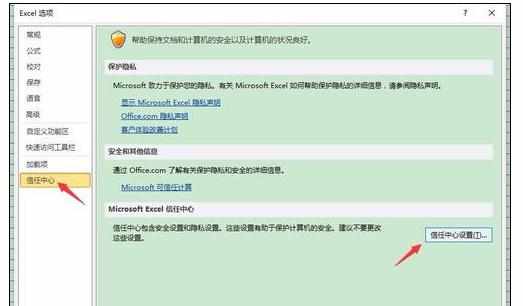
接着,点击对话框中的“受保护的视图”选项,将其中“为来自Internet的文件启用受保护的视图”选项前面的对钩“去掉”,如图所示。
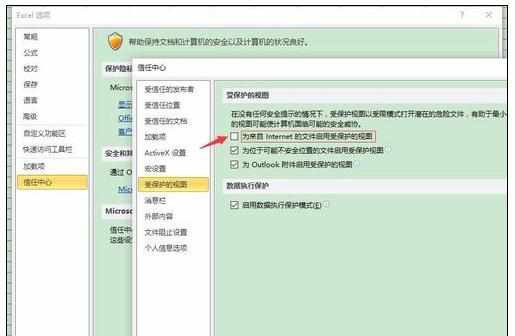
再是“受信任的文档”选项,这里需要勾选“允许可信文档联网”,如图所示。
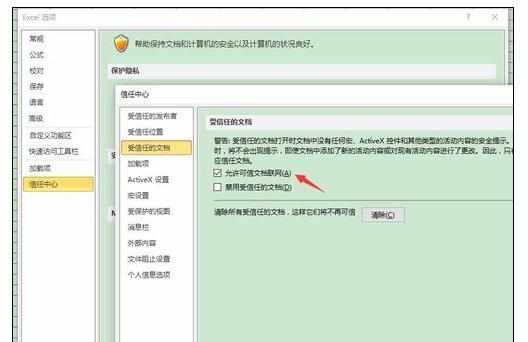
然后,把你需要打开的文件放到“受信任位置”列表中的一个地址中去,如图所示。
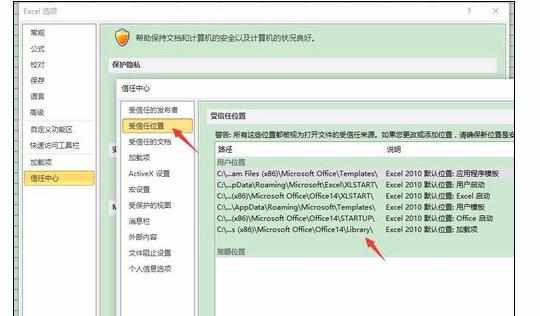
上面几步都设置完成后,点击“确定”按钮保存设置。
这时候再打开刚才的文档的时候,即便仍然会弹出第一个对话框,可以我们点“是”的时候,文档就能正常打开并编辑了。